Nom du compte : nom qui apparaît dans le volet gauche de Thunderbird
Nom : nom qui apparaît comme expéditeur . Il doit être explicite
Adresse électronique : adresse d'envoi
Adresse pour la réponse : si elle est identique à l'adresse d'envoi, ne pas remplir
Organisation : non nécessaire
case 'Apposer cette signature' : permet de choisir un fichier texte qui contient du texte qui sera inclus dans tout message envoyé.
case 'Joindre ma carte de visite aux messages' : permet de joindre un fichier au format vcard

Clique sur le compte à placer par défaut.
Cliquer sur le bouton 'Compte par défaut'. Ce compte sera alors placé tout en haut !
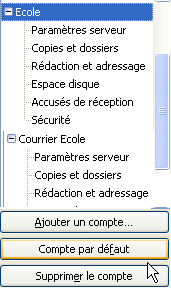
Type de serveur : indiquer le nom du serveur POP [académie d'Amiens : kronos.ac-amiens.fr]
Nom d'utilisateur : indiquer l'identifiant de messagerie (appelé également 'compte POP' ou )
Paramètres
case 'Utiliser une connexion sécurisée' : ne pas cocher
case 'Utiliser une authentification sécurisée" : ne pas cocher
case 'Vérifier le courrier au lancement" : cocher [le courrier sera relevé à chaque lancement de Thunderbird]
case 'Vérifier les nouveaux messages toutes les __ minutes' : cocher la case et indiquer le nombre de minutes au bout duquel Thunderbird demandera une connexion pour vérifier si du courrier est arrivé.
case 'Télécharger automatiquement les nouveaux messages" : cocher [le courrier sera téléchargé automatiquement]
case 'Récupérer les en-têtes uniquement" : ne cocher que pour _______ [le courrier sera relevé à chaque lacement de Thunderbird]
case 'Laisser les messages sur le serveur" : cocher si vous récupérez le même courrier sur plusieurs ordinateurs [le courrier sera relevé sur chaque ordinateur et devra être ensuite supprimé manuellement]
case 'Vider la corbeille lors de la sortie" : ne pas cocher
Le bouton 'Parcourir' permet de spécifier un autre dossier pour la destination des messages.

Le bouton 'Avancés' permet de spécifier dans quel dossier seront stockés les messages entrants.

Le bouton 'Avancés' permet de spécifier le serveur STMP (pour envoyer les messages).

case 'Placer une copie dans" : cocher la case et le bouton radio 'Dossier 'Envoyés' de' du compte en question (par défaut)
case 'Bcc à ces adresses" : cocher si vous souhaitez envoyer chaque message envoyé à une adresse électronique en particulier. Dans la pratique, ne pas cocher.
case 'Conserver les brouillons dans" : cocher la case et le bouton radio 'Dossier 'Brouillons' de' du compte en question (par défaut)
case 'Conserver les modèles dans" : cocher la case et le bouton radio 'Dossier 'Modèles' de' du compte en question (par défaut)
case 'Demander une confirmation quand les messages sont enregistrés" : ne pas cocher
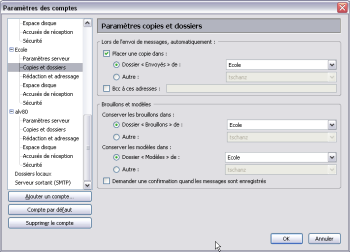
Rédaction
case 'Rédiger les messages en HTML" : cocher la case [le langage HTML permet notamment d'utiliser des liens interactifs]
case 'Citer le message original dans la réponse" : cocher si vous souhaitez que le message auquel vous répondez soir repris dans votre réponse à celui-ci.
Préciser, le cas échéant, si la réponse à ce message original (appelé ici citation) doit être placée après ou avant la citation.
Adressage
case 'Lors de la recherche d'adresses" : laisser cochée la case 'Utiliser mes préférences globales de serveur LDAP pour ce compte'

case 'Pour économiser de l'espace, ne pas télécharger' : ne pas cocher

Cocher la case 'Utiliser mes préférences globales d'accusés de réception de ce compte'
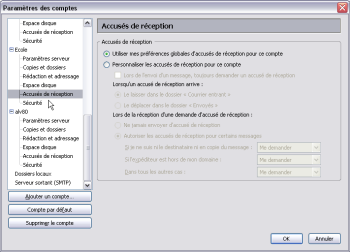
Renseigner l'identité, l'adresse électronique, les préférences de réception des messages, les numéros de téléphone.
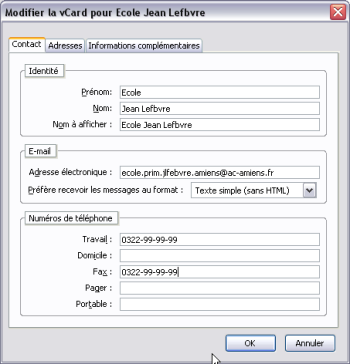
Renseigner les données personnelles

Indiquer les remarques.

